
- •Построение объемной модели и формирование чертежа в графической программе AutoCad построение объемной модели и формирование чертежа
- •Порядок действий при построении:
- •Порядок действий при формировании чертежа:
- •7. Чертеж можно дополнить и другими изображениями – аксонометрическими проекциями, дополнительными видами, необходимыми для лучшего представления детали.
7. Чертеж можно дополнить и другими изображениями – аксонометрическими проекциями, дополнительными видами, необходимыми для лучшего представления детали.
Порядок действий при выполнении четверти выреза
на аксонометрическом изображении
Для выполнения аксонометрической проекции с четвертью выреза, воспользуйтесь дополнительным плавающим видовым экраном. Для этого включим слой VPORTS и сделаем его текущим. Выберем один видовой экран (панель Видовые экраны). Покажем его положение на формате. Установим в нем модель в Ю-З изометрии (координатные оси x и y расположены в горизонтальной плоскости). Для того, чтобы выполнить четверть выреза по осям, воспользуемся командой Разрез (Меню Редактирование 3D операции Разрез)
В командной строке появляется запрос:
Выберите объекты:
После выбора объекта левой клавишей мыши и подтверждения () появляется новый запрос о задании секущей плоскости:
Первая точка на секущей плоскости[Объект/ Zось/ Вид/ XY/ YZ/ ZX/ 3точки]<3точки>:
Через правую кнопку мыши выберем zx для задания продольной секущей плоскости, параллельной фронтальной плоскости проекций. Затем запрашивается точка на секущей плоскости:
Точка на плоскости ZX<0,0,0>:
В ответ, левой клавишей мыши, укажем любую точку на выбранной плоскости (zx), обязательно используя объектные привязки.
Следующий вопрос о том, чтобы оставить или убрать части предмета:
Укажите точку с нужной стороны от плоскости [Обе стороны]:
Через правую кнопку мыши выберем – Оставьте обе части.
Аналогично разрежем модель по оси симметрии параллельно профильной плоскости проекций. Причем разрежем ближнюю к наблюдателю часть.
Выберите объекты:
Выберем ближнюю часть модели, .
Первая точка на секущей плоскости[Объект/ Zось/ Вид/ XY/ YZ/ ZX/ 3точки]<3точки>:
Через правую кнопку мыши выберем yz, .
Укажем любую точку на выбранной плоскости (yz), обязательно используя объектные привязки.
Укажите точку с нужной стороны от плоскости [Обе стороны]:
Укажем дальнюю от наблюдателя часть.
В результате
модель окажется разрезанной на три
части. Выполним объединение (команда
Объединить
![]() панели Редактирование тел).
панели Редактирование тел).
Чтобы обвести изображение модели выберем в Меню: Рисование Моделирование Подготовка Профиль. Выберем в активном окне с аксонометрией модель, , ответим на все вопросы в командной строке – ENTER. Создадутся 2 слоя PH и PV.
PH – размещение блока невидимых линий,
PV – размещение блока видимых линий;
Заморозим в этом видовом экране «0» и PH слои и назначим толщину (вес) линий 0,5…0,7мм слою PV (рис. 15).

Рис. 15
Установим ПСК
параллельно экрану. Панель ПСК,
кнопка Вид
![]() (рис. 16а). Перейдем в слой, который не
выключен и не заморожен в данном видовом
экране (PV), изменим
толщину лини на 0,25мм (панель Свойства
слоев) и выполним штриховку плоскостей
XOY и YOZ.
Выберем команду Штриховка панели
Рисование. В открывшемся окне
(рис. 17) выберем: из линий, угол
- 60, интервал – 3. Затем
укажем точку выбора внутри области
штриховки модели плоскости XOY
– (1), .
Повторим команду штриховки для плоскости
YOZ изменив угол на
120, . Точка
выбора (2) (рис. 16б).
(рис. 16а). Перейдем в слой, который не
выключен и не заморожен в данном видовом
экране (PV), изменим
толщину лини на 0,25мм (панель Свойства
слоев) и выполним штриховку плоскостей
XOY и YOZ.
Выберем команду Штриховка панели
Рисование. В открывшемся окне
(рис. 17) выберем: из линий, угол
- 60, интервал – 3. Затем
укажем точку выбора внутри области
штриховки модели плоскости XOY
– (1), .
Повторим команду штриховки для плоскости
YOZ изменив угол на
120, . Точка
выбора (2) (рис. 16б).


Рис. 16.


Рис. 17.
После выполнения всех построений можно приступать к оформлению чертежа. Для этого создается слой для осевых линий и размерных линий. В пространстве Листа наносятся оси и размеры (в соответствующих слоях), обозначается сечение и заполняется основная надпись и дополнительная графа. В результате этих действий будет выполнен чертеж представленный на рис. 18.
Обозначение сечения требует дополнительных установок, которые в дальнейшем можно запомнить в шаблоне. Для проведения разомкнутой линии и установки стрелок этой линии на расстоянии 2 мм от края настроим мультивыноску (рис. 19). Форма выноски устанавливает вид стрелки на конце линии. В структуре выноски уберем автоматическое добавление полки. В содержимом уберем любой текст. Буквы, обозначающие сечение, располагаются с внешней стороны от стрелок прямо относительно рамки чертежа.

Рис. 18.


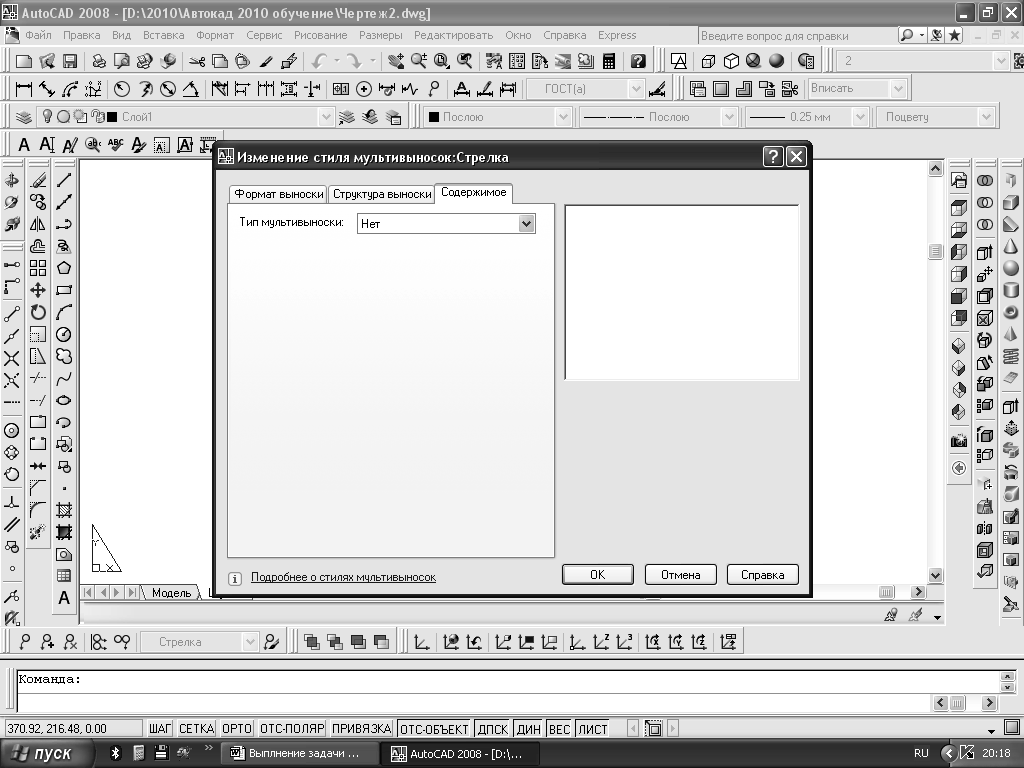
Рис. 19.
